VEGAS Pro 15の新しいユーザーインターフェースは、印象的なカスタマイズオプションと改善されたユーザー体験を提供します。このチュートリアルでは、インターフェースの主な新機能について説明し、ニーズに合わせてどのようにカスタマイズするか、特定の設定がどこに隠れているかを示します。
主な発見
- ユーザーインターフェースは、色がより豊かに表示されるようになりました。
- ファイル名がタイムラインに表示され、可読性が向上しました。
- 作業スペースをカスタマイズし、ウィンドウを好みに合わせて配置できます。
- 新しい表示オプションにより、インターフェースデザインを個別にカスタマイズできます。
ユーザーインターフェースと新機能
最初の大きな変更点は、作業スペースの表示方法です。レイヤーをカットエリアで直接見ることができるようになったため、視認性が向上しました。たとえば、クリップを操作している場合、各クリップの上にファイル名が表示されます。この機能は特に便利で、作業中のクリップをすぐに識別するのに役立ちます。
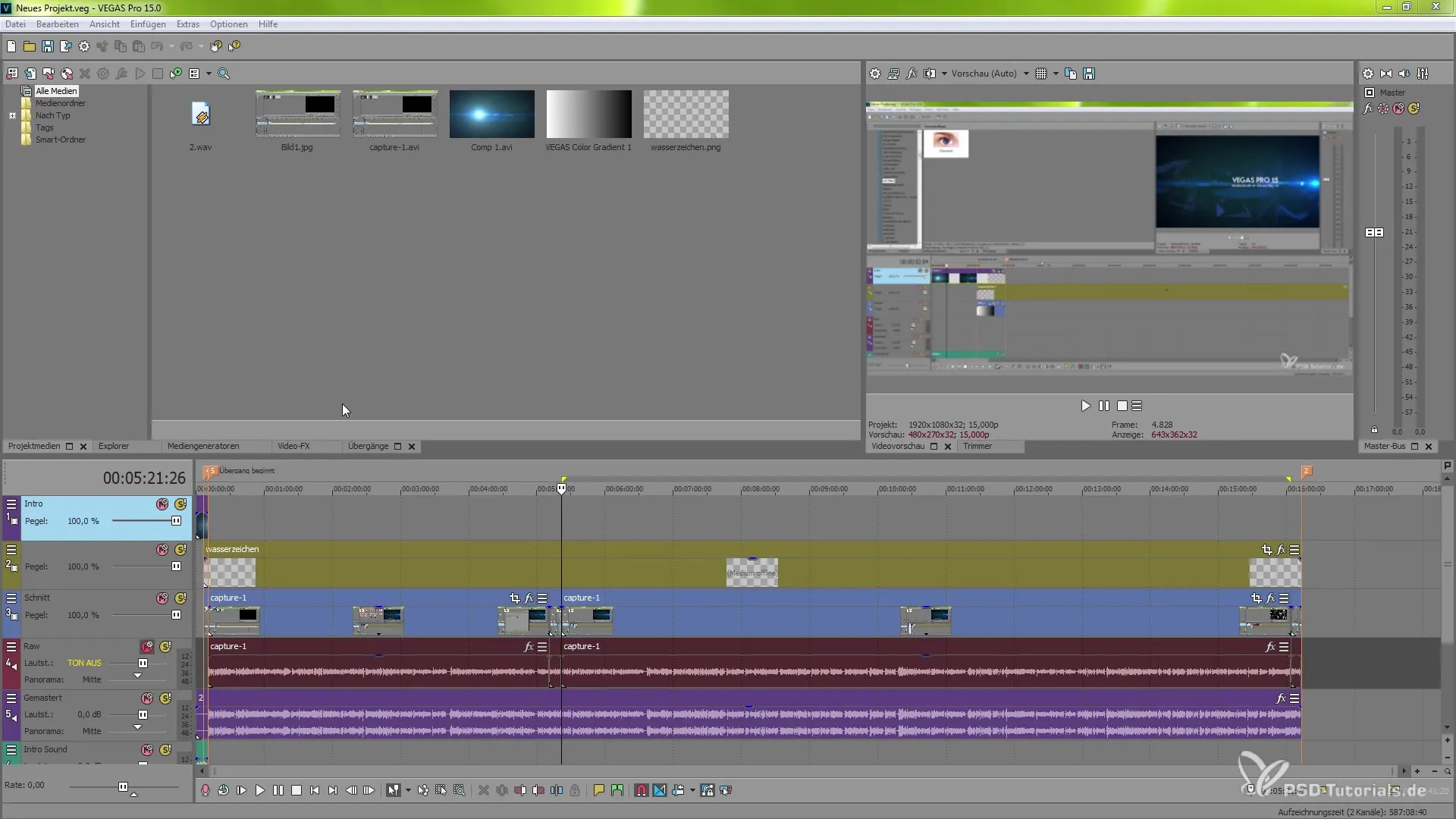
小さなクリップやズームレベルによってファイル名が完全に表示されない場合、表示を調整できます。手動でズームインすることで、要素をより明確に認識できます。より深く詳細を把握したい場合は、強く拡大すると、各フレームに直接ズームインできます。
新しいインターフェースのもう一つの重要な部分は、右クリックでそれぞれのレイヤーのクリップ名を編集できることです。これはプロパティメニューを通じて行い、プロジェクトをより良く把握することができます。
ユーザーインターフェースのデザイン
前のバージョンの大きな欠点の一つは、カスタマイズ可能なメニューがなかったことです。VEGAS Pro 15では、ボタンやメニューを個別にカスタマイズできるようになりました。これにより、コントラスト比が改善され、ナビゲーションがより迅速になりました。レイヤーを簡単に折りたたんだり展開したりできるようになり、レイヤーの最小表示も新機能です。
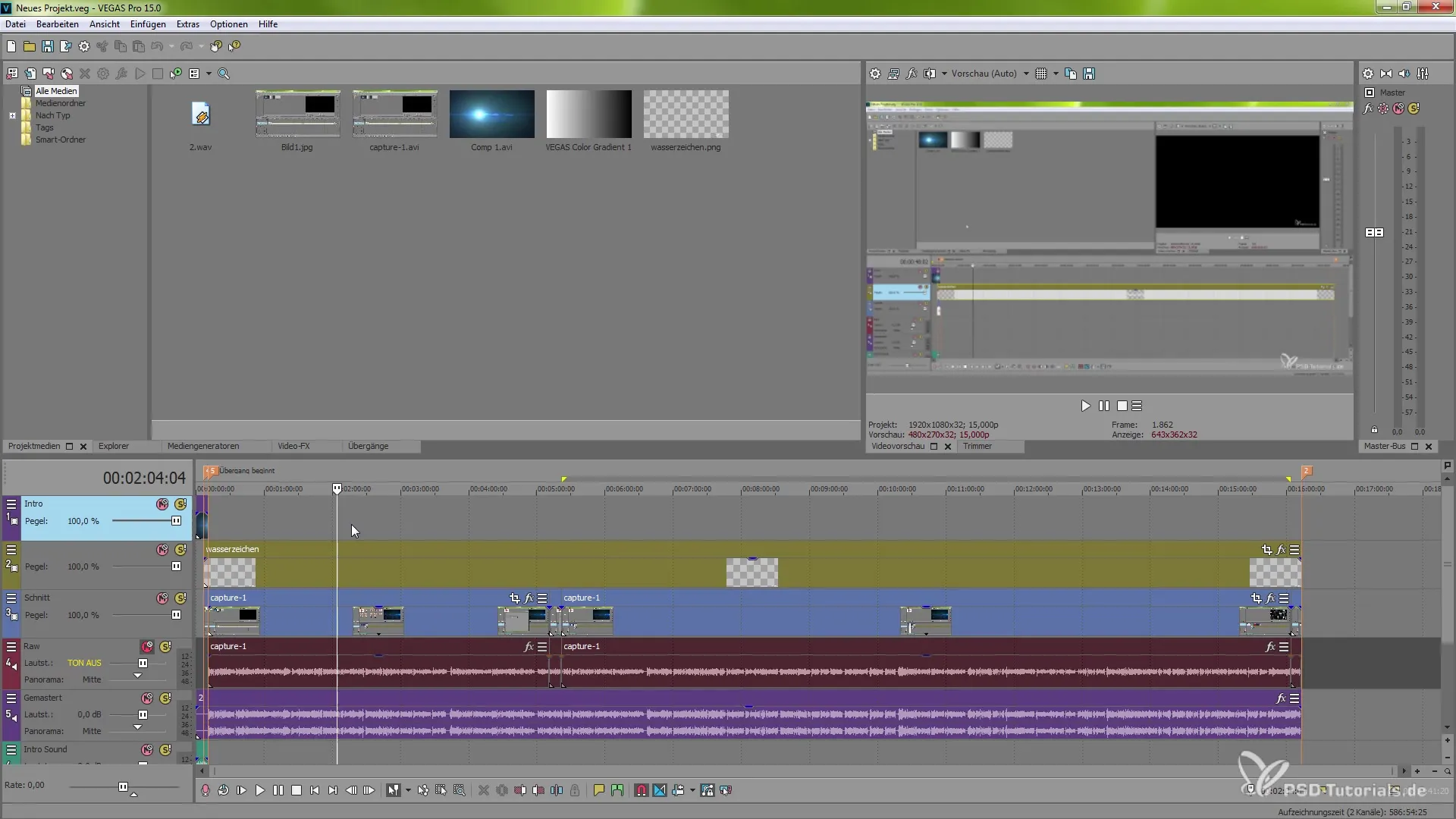
多くのオーディオトラックやビデオレイヤーで作業する場合、レイヤーをまとめてスペースを節約するのが非常に便利です。これは右クリックによってトラックレイヤーを展開または最小化するだけで簡単に行えます。
作業エリアのカスタマイズ
作業エリアをカスタマイズする能力は、特にウィンドウやカラムにおいて強調されます。カットエリアのスペースを最適に活用したい場合、カラムを簡単に移動できます。カラムの端をドラッグすることで、幅を広げたり狭めたりすることができます。また、ウィンドウレイアウトを変更して、好みの配置を作成することもできます。
特定のタブ(たとえばミキサー)を頻繁に使用する場合、それを追加することができます。追加は単純なドラッグアンドドロップ機能を使用して行え、レイアウトが混乱することを心配する必要はありません。
いわゆる「フローティングシステム」の導入は特に実用的です。2つのモニターを使用している場合、ウィンドウ要素を別のモニターに移動しながら、作業スペースを保存できます。ドッキングした要素を使用して、効率的に作業を続けることができます。
表示オプションの変更
VEGAS Pro 15の重要なポイントは表示オプションのカスタマイズです。設定の中でさまざまなスタイルを選択できます。ここでは、色の表示方法を変更する方法を示します。さらに、アイコンの色の飽和度を調整し、視認性とユーザー体験を改善できます。
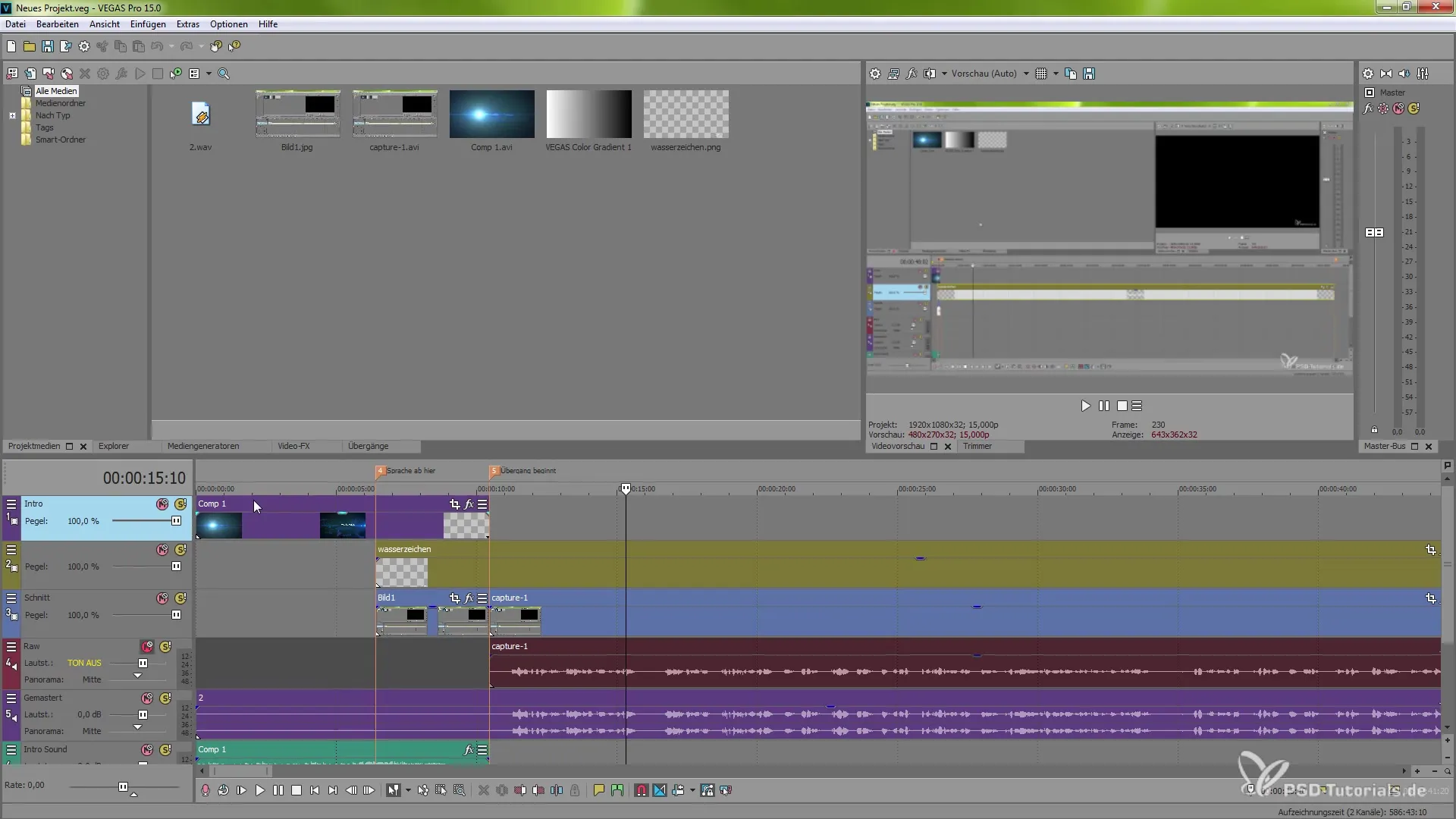
オプションメニューを呼び出し、プリファレンスボタンに移動すると、さまざまなカラースキームを試すことができます。変更を適用した後、VEGAS Proを再起動することで、変更が反映されます。
さまざまな色のオプションを通じて、白、灰色、または暗い背景のいずれかを選択できます。これらの機能は、作業環境での生産性を向上させ、作業効率を高めるのに役立ちます。
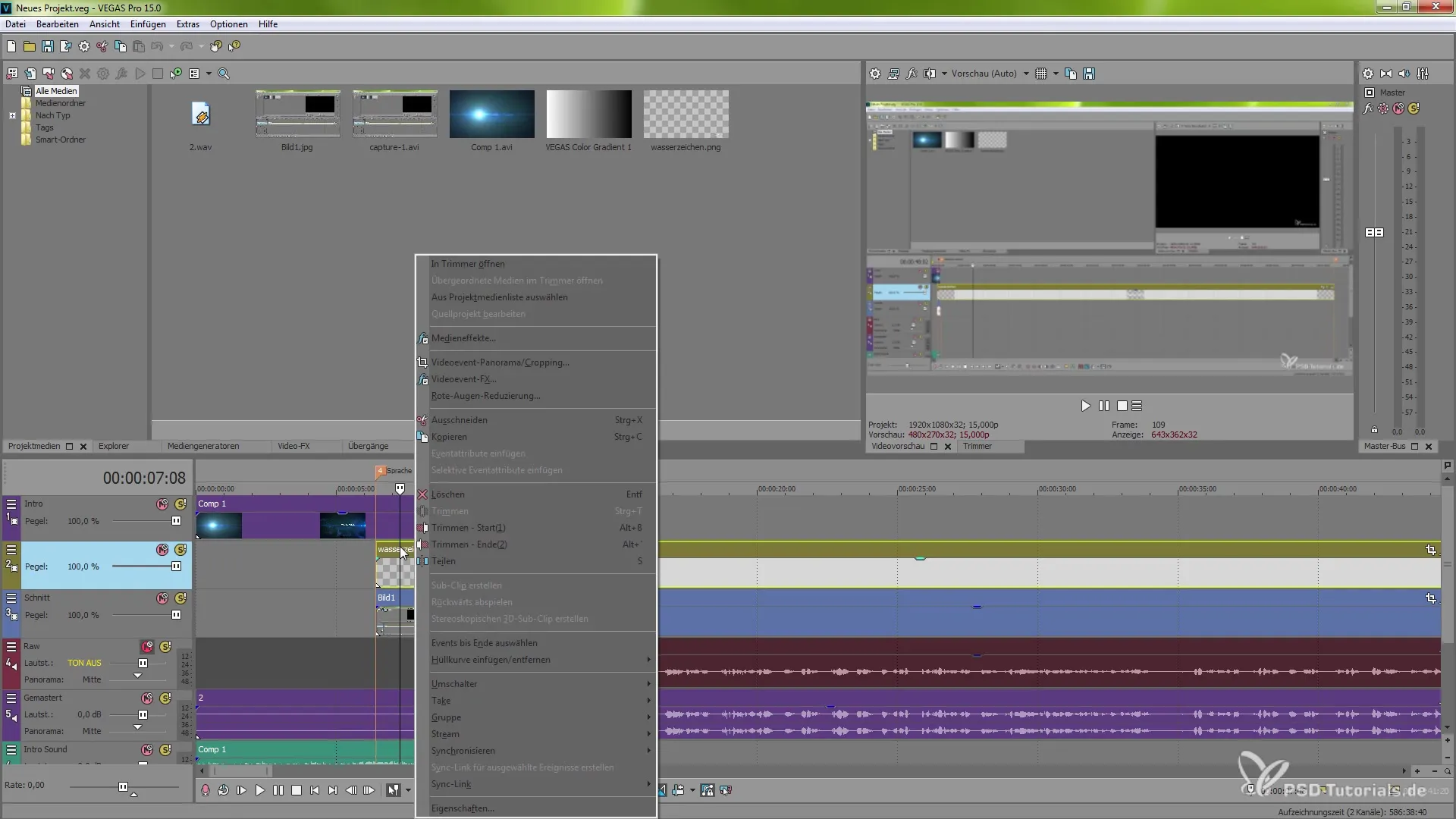
結論
VEGAS Pro 15の新機能はソフトウェアをよりユーザーフレンドリーにするだけでなく、作業方法を大幅に効果的にすることを可能にします。可視性は大幅に向上し、カスタマイズオプションはあなたの意向に応じて作業環境全体を最適化する自由を提供します。初心者であろうと経験豊富なユーザーであろうと、これらのヒントはあなたがより速く、より簡単に作業できるようにするのに役立ちます。
要約 – VEGAS Pro 15: 新しいユーザーインターフェースの詳細
VEGAS Pro 15の新しいユーザーインターフェースは、作業スペースのカスタマイズの拡張された可能性、機能の効率的な利用、そして見やすさの適度なバランスを提供します。色のデザインから新しいドラッグアンドドロップ機能まで、これらすべてがあなたのプロジェクトを成功させる手助けとなるでしょう。
よくある質問
タイムラインにファイル名を表示するにはどうすればよいですか?ファイル名を表示するには、ズームインするか、クリップのプロパティを変更してください。
ユーザーインターフェースをカスタマイズできますか?はい、カラムやウィンドウを簡単に移動および調整して、個別の作業スペースを作成できます。
VEGAS Pro 15の新しい表示オプションはどのように機能しますか?オプションの中で、さまざまなスタイルや色の飽和度を設定し、自分のニーズに合わせてレイアウトを調整できます。

